升級到 iOS 26 之後,你就會發現多了一個全新的 APP – 「 預覽 」(Preview)。這是蘋果把原本在 Mac 用很久的 App 搬到 iPhone 和 iPad 上了,從命名上就知道,這款 App 就是一個系統級的「檔案預覽工具」,目的在於讓你不需要為了看一個 PDF 或圖片,不必透過第三方或特定應用程式就能開啟內容。聽起來很不錯對不對?但在 iPhone 上,卻讓一些人覺得多此一舉,反而增加操作步驟。如果你也覺得預覽 App 用起來不直覺,這篇教你怎麼「 關掉 」它。
如何 關掉 iOS 26 預覽 App ?教你刪除與還原方式
「預覽 App」其實早就存在於 macOS,是 Apple 的內建檔案檢視工具。這次被擴展到 iOS 26 和 iPadOS 26,帶來更一致的使用體驗。以下是它主要的功能重點:
- 可快速開啟 PDF、圖片、文字檔等多種格式。
- 不需要開啟對應 App 就能查看內容。
- 將預覽功能從「檔案 App」獨立出來,形成一個專屬 App。
- 提供多頁 PDF、圖片瀏覽、標記、轉寄、轉檔等多項操作功能。
這樣的設計初衷是減少不同檔案間切換應用的複雜度,尤其對 iPad 多工使用者來說是個方便的工具。不過,這樣的設計在 iPad 上或許合理,因為更接近電腦的操作方式;但在 iPhone 上,卻讓一些人覺得多此一舉,反而增加操作步驟,為什麼呢?
因為你在「檔案」 App 裡,想開啟一張照片,在 iOS 26 以前的版本,你點擊照片,檔案 App 會直接在裡面幫你開啟、預覽,要看下一張,左右滑一下就好,所有動作都在同一個 App 內完成。
但現在你一點擊檔案,系統就會強迫你跳出到這個全新的「預覽」App!你必須在這個新 App 裡看完,然後再手動切回去「檔案 App」,才能繼續你的工作。如果你要預覽的是一個資料夾裡的多張照片,就得不斷重複跳進預覽 、再跳回檔案、再跳進預覽的循環,所以很多人會覺得在 iPhone 使用起來很不順、也多此一舉。
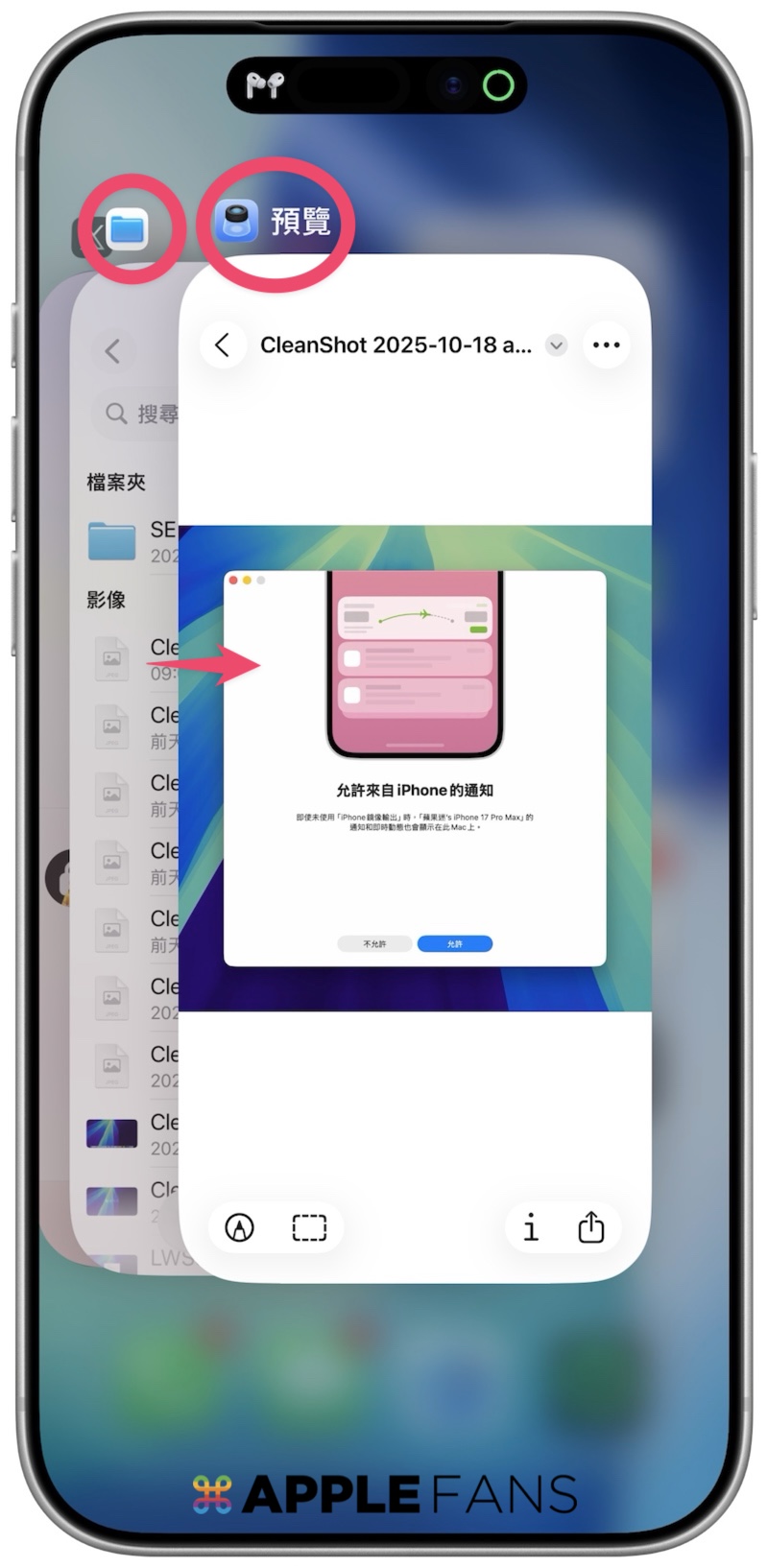
如果你也覺得預覽 App 用起來不直覺,這篇教你怎麼「關掉」它。
方式一:選擇「快速查看」
你可以在「檔案」App,長按要開啟的檔案(圖片、PDF 等),選擇「快速查看」,就可以來避免跳出檔案 App,而是直接在檔案 App 裡瀏覽。
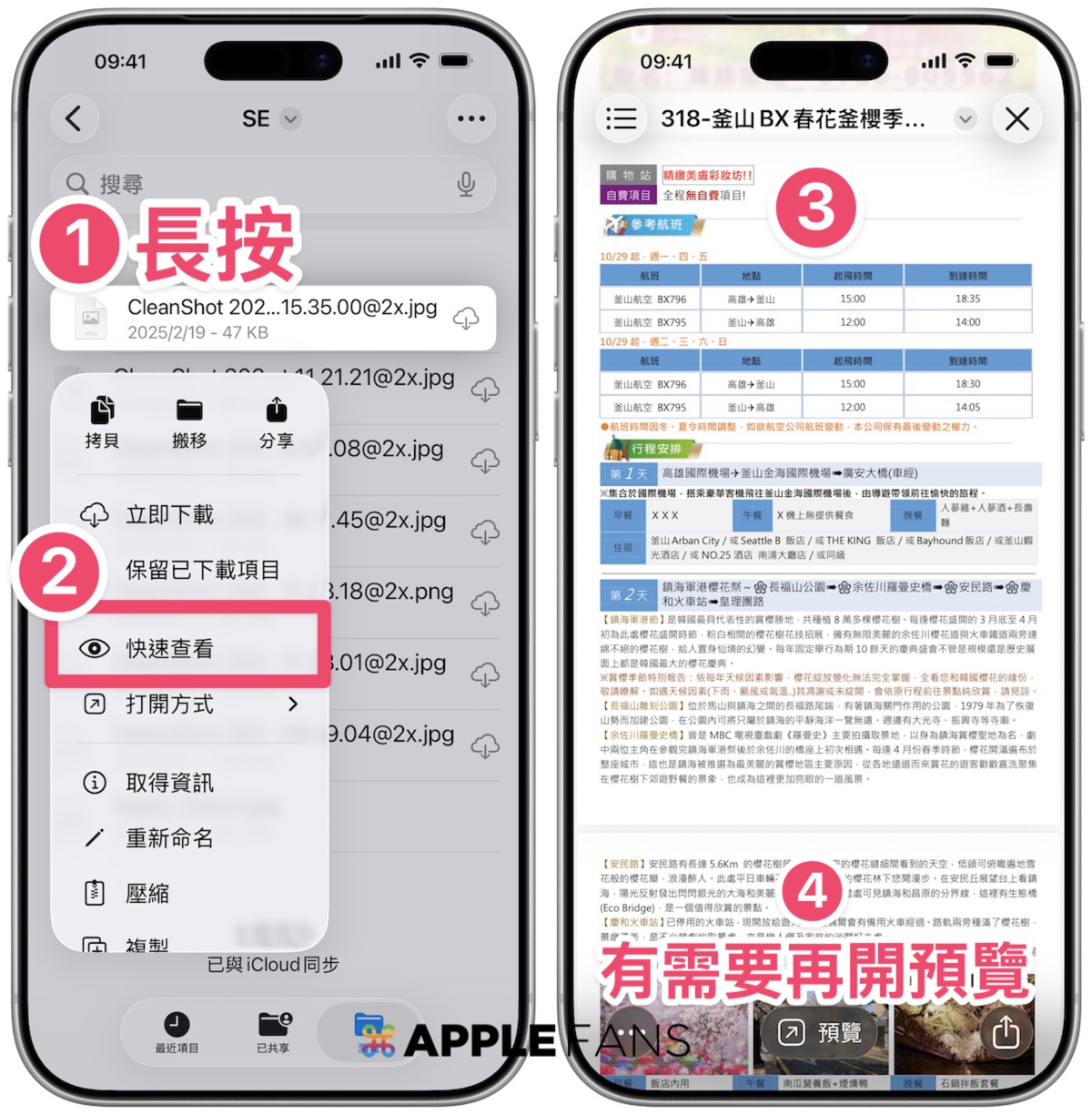
方式二:刪掉「預覽」App
如果你不想使用預覽 App,另外一個超級簡單粗暴的解決方案:把它刪掉!
沒錯,你沒有聽錯,只要刪除這個 App 就能還原舊有的行為模式。
操作步驟,只要找到主畫面上的「預覽 App」圖示,長按圖示並 點選「移除 App」,最後選擇「刪除 App」並確認刪除即可完成。
完成後,系統會自動恢復到過去的方式:在「檔案 App」中直接開啟檔案,不再跳轉到其他 App。
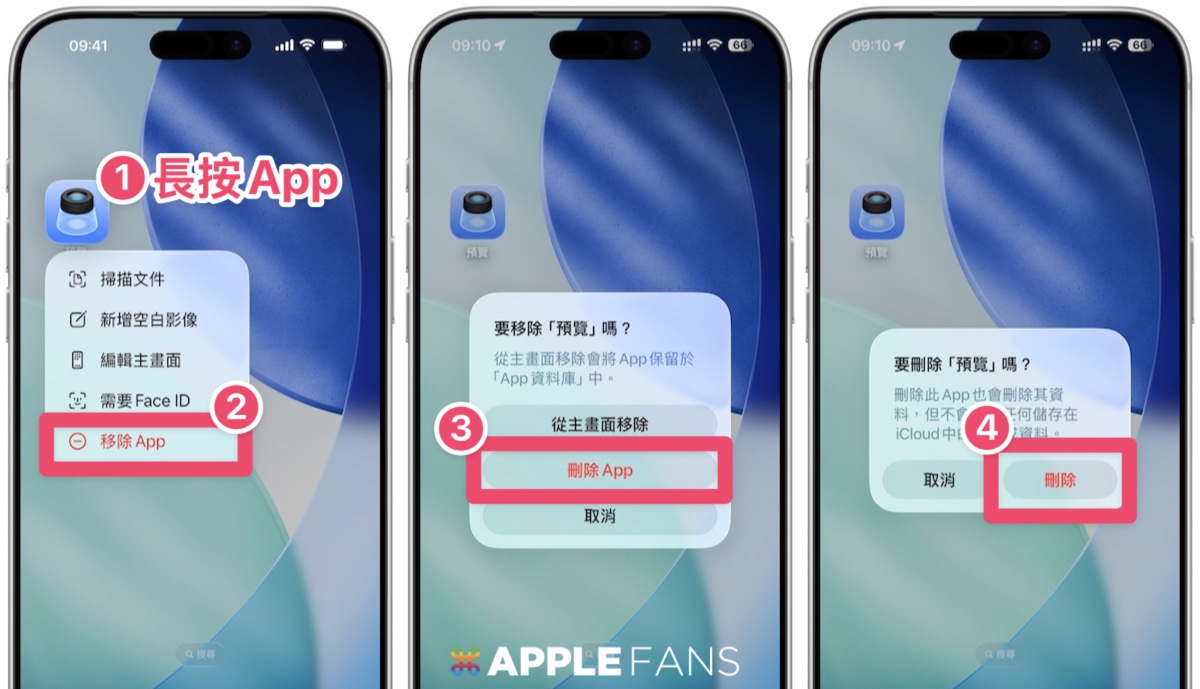
如果想把預覽 App 加回來怎麼做?
如果你某天改變主意,想重新使用預覽 App,只要到 App Store 搜尋「預覽」App,就能再次下載,沒有安裝限制,也不會影響到檔案的儲存或操作。
步驟也很簡單,只要開啟 App Store,搜尋關鍵字「Preview」或「預覽」,點選下載就可以重新安裝。這樣你就可以根據使用習慣彈性決定是否保留這項功能。
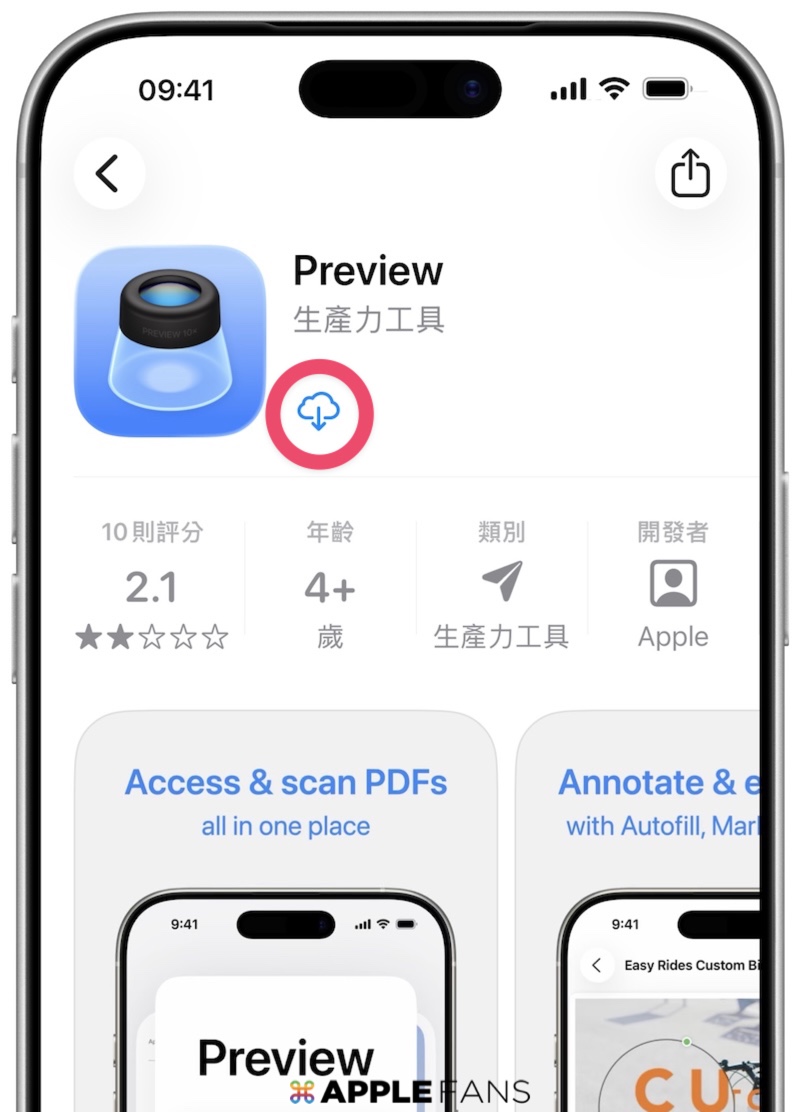
總結
如果你升級 iOS 26 之後,發現你的 iPhone 檔案操作變得很煩人,你可以選擇刪除或保留,讓系統依照你的使用習慣運作。對於只需要簡單開檔案的使用者而言,保留原本的「檔案 App」行為就很夠用了。
升級新系統之後,別忘了先了解這些小變化,讓 iPhone 用起來更順手。
- 相關文章:iOS 26 新功能:iPhone 通話篩選,社恐人的救星!
- 相關文章:iOS 26 正式版 登場!你不可不知的 10 大升級亮點!
- 相關影片:最有感的 iOS 26 升級變化一次講!
- 相關文章:看 iPhone 螢幕不舒服有解了!只要一鍵開啟 iPhone 17 顯示器脈衝平滑
- 相關文章:iPhone 二手機回收新選擇:告訴你為什麼「I」人最適合 BUNNIT 的 6 大原因!
- 相關文章:Sandisk 幫你解決 iPhone 容量不足的問題!
- 相關文章:10 個 iPhone 17 Pro 系列的升級重點
如果想第一時間看到更多 Apple 相關資訊,請追蹤蘋果迷粉絲團以掌握最新訊息,並且訂閱我們 YouTube 頻道,取得直播第一時間通知,或者加入蘋果迷社團跟大家一起討論使用心得哦~
如果想要與蘋果迷近距離聊天,可以加入我們的 YouTube 頻道會員,前往會員專屬的 Discord 聊天室找我們。
iPhone 17 新機到手必改設定清單一次看!只要 10 分鐘,一步步教你如何讓 iPhone 更省電、更順手!
影片連結:https://youtu.be/OZ14ddNIEN0?si=HNTVsxT-oVXyXmIm









